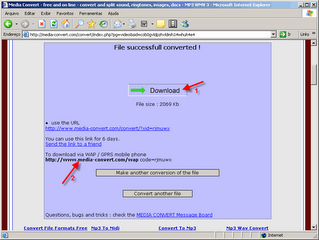Duas coisas estranhas aconteceram no meu computador hoje, primeiro que, eu simplesmente não conseguia acessar o gmail pelo Internet Explorer, eu digitava meu nome de usuário e senha e após clicar no botão para me logar a única coisa que aparecia era uma tela branca com a palavra loading, e parava por ai, não acontecia mais nada.
Depois de algumas tentativas consegui entrar no meu e-mail, só que ele estava em modo simples, nesse modo ele não usa javascript, e ao tentar voltar para o modo padrão do gmail, ocorria a mesma coisa, tela branca e loading.
Foi então que desconfiei que que o javascript da minha máquina estava desabilitado, mudei várias configurações de internet e nada, pensei então em instalar o Internet Explorer 7, com isso ele atualizaria algum arquivo corrompido ou zerasse alguma configuração e com isso eu poderia navegar novamente pela internet com javascript.
Internet Explorer 7 instalado e.... nada, ainda não conseguia entrar no gmail em modo padrão, e nem em outros sites que usassem javascript. Foi então que aconteceu a segunda coisa estranha, fui procurar um arquivo qualquer (não lembro exatamente o que era). Como de costume Iniciar->Pesquisar e o que apareceu foi uma tela dividida entre uma parte azul e outra branca, isso mesmo, onde deveriam aparecer aqueles campos de nome do arquivo, pasta onde buscar, etc não estava aparecendo nada além de um fundo azul, com um título estranho "Search Companion".
Ainda bem que aconteceu esse último problema, pois foi através dele que consegui resolver as coisas por aqui, procurando pelo termo Pesquisar "Search companion" acabei encontrando essa página http://support.microsoft.com/?kbid=831430.
Por fim, foram necessários dois comandos para que tudo voltasse ao normal:
Iniciar -> Executar
regsvr32 jscript.dll
OK
Iniciar -> Executar
regsvr32 vbscript.dll
OK
Simples né? parece que de alguma forma o meu javascript havia sido "desregistrado". Que bom que consegui resolver, achei que ia ter que formatar minha máquina novamente.
Ahh sim, eu uso Windows XP Professional SP2